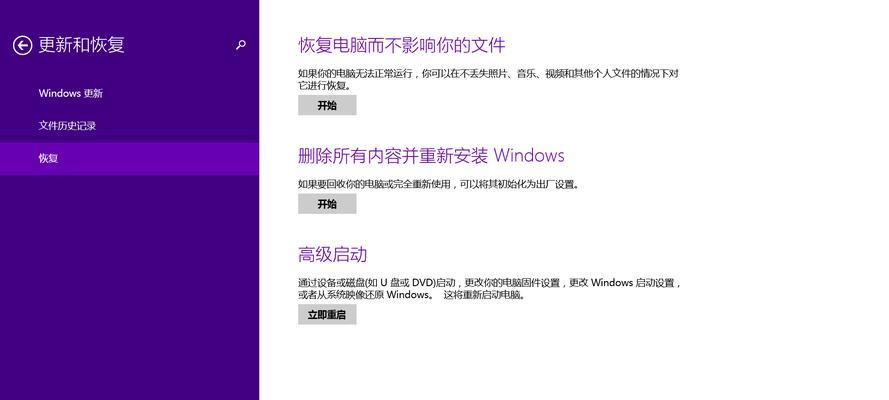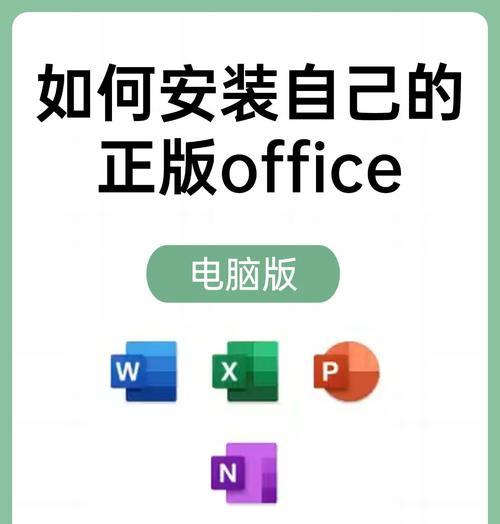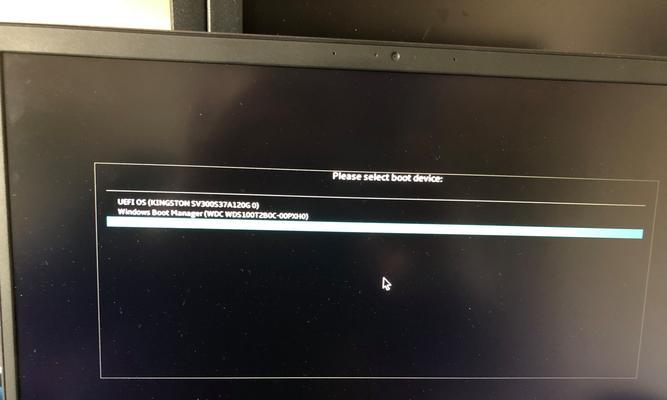随着计算机的普及,系统安装成为了常见的操作。而制作一个系统装机U盘可以大大简化这一过程,提高效率。本文将为大家详细介绍如何制作一个系统装机U盘,让安装系统变得更加便捷。

选择合适的U盘
选择一个容量适中、质量可靠的U盘是制作系统装机U盘的第一步,确保U盘能够存放系统文件并正常读取。
备份U盘中的数据
制作系统装机U盘之前,务必将U盘中的重要数据备份到其他设备或云存储中,以免数据丢失。
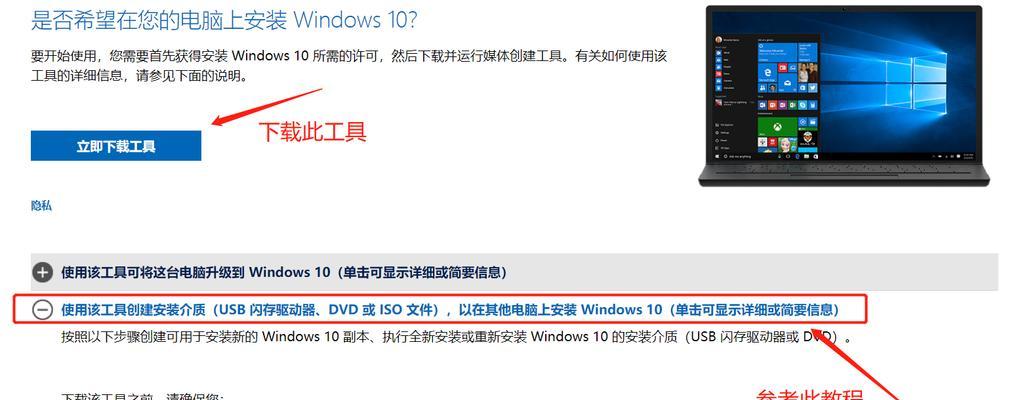
下载系统镜像文件
在制作系统装机U盘之前,需要先从官方或可信赖的网站上下载所需的系统镜像文件,确保文件完整并不带有恶意软件。
安装Rufus工具
Rufus是一款强大的U盘格式化和启动制作工具,下载并安装好Rufus工具后,打开该软件准备进行下一步操作。
连接U盘并打开Rufus工具
将选择好的U盘插入计算机的USB接口,并打开Rufus工具,准备进行系统装机U盘的制作。
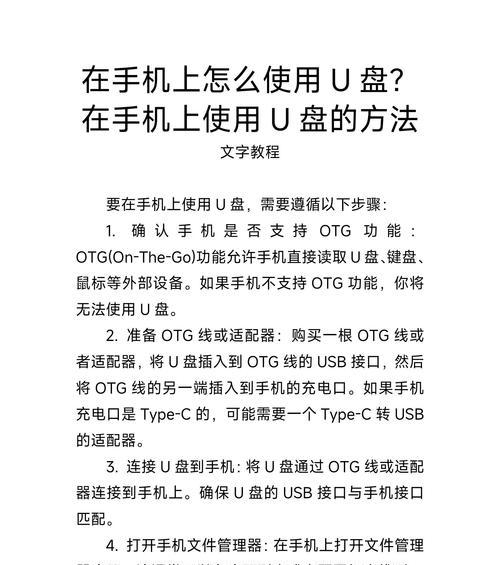
选择系统镜像文件
在Rufus工具中,点击"选择"按钮,选择之前下载好的系统镜像文件,确保选择正确的文件路径。
选择U盘作为目标设备
在Rufus工具中,选择正确的U盘作为目标设备,确保不会将系统文件写入其他存储设备上。
调整分区和文件系统设置
根据自己的需求,可以对U盘进行分区和文件系统设置,例如选择FAT32格式,保留默认分区。
点击开始制作
在所有设置完成后,点击Rufus工具界面上的"开始"按钮,开始制作系统装机U盘,这个过程可能需要一些时间,请耐心等待。
等待制作完成
制作系统装机U盘的过程中,需要等待Rufus工具完成格式化和写入系统文件的操作,期间请不要拔出U盘或关闭Rufus工具。
验证U盘制作结果
制作完成后,可以使用其他计算机来验证U盘是否正常启动和安装系统,确保制作的系统装机U盘可用。
保存好U盘和系统镜像文件
在使用完系统装机U盘后,将U盘和系统镜像文件妥善保存,以备日后需要重新制作系统装机U盘或其他用途。
注意事项
制作系统装机U盘过程中,需要注意电脑和U盘的电量充足、操作步骤正确、网络连接稳定等因素,以免影响制作结果。
常见问题解决
在制作系统装机U盘的过程中,可能会遇到一些问题,例如写入失败、U盘无法启动等,可参考相关教程进行解决。
通过本文的教程,我们可以轻松地制作一个系统装机U盘,使安装系统变得更加便捷。希望本文对大家有所帮助,祝大家顺利完成系统装机。